En este tutorial, aprenderá a usar las funciones SUMAR.SI junto con la función DESREF Sumando los Últimos 5 Valores en Excel. A continuación aprenderemos a añadir algunos valores con una cierta limitación en el rango. Esto nos proporcionará una cierta comprensión de estas dos funciones, teniendo la posibilidad de llevar a cabo futuros proyectos con ellas.
Ya de antemano, nos gustaría mencionar que haremos uso de las funciones: SUMAR.SI, DESREF
Descargue la hoja de cálculo para practicar lo que se enseñó en este tutorial:
Sumando los Últimos 5 Valores
Primero, observe que en la imagen de abajo, tenemos una columna de valores, y en seguida nuestro resultado.
Así que nuestro objetivo aquí es sumar los últimos 5 valores de la columna.
Usaremos las funciones SUMAR.SI y la función DESREF, usaremos estas funciones de una manera diferente a lo habitual, esto se debe a que las usaremos juntas, para resolver nuestro objetivo.
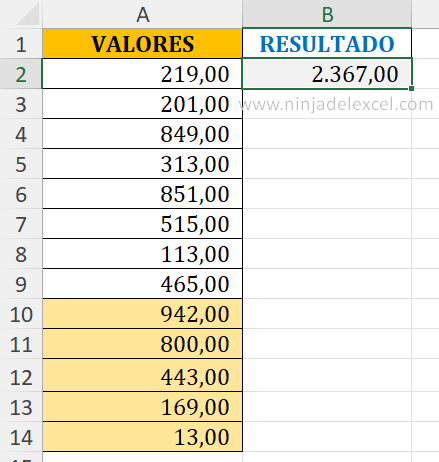
Reciba Contenido de Excel
Registre su E-mail aquí en el blog para recibir de primera mano todas las novedades, post y video aulas que posteamos.
¡Su correo electrónico está completamente SEGURO con nosotros!
Es muy importante que me agregues a la lista de tus contactos para que los siguientes E-mails no caigan en el spam. Agregue este: E-mail: [email protected]
¿Como Sumar los Últimos 5 Valores? – Paso a Paso
Al principio, comenzaremos con la función DESREF.
Bueno, en el primer argumento, indicaremos la celda «A1», que es donde vamos a comenzar a buscar el rango de valores.
En el segundo argumento vamos a introducir el número 9, porque los últimos 5 valores de la columna, comienzan desde la fila 9, comenzando contando desde el primer valor, ya en el tercer argumento pondremos cero.
Por lo tanto, nuestro objetivo aquí es comenzar la búsqueda de los valores de la primera columna. Ahora, en el cuarto argumento, pondremos el número cinco.
Es decir, esta será nuestra altura, son 5 valores por debajo partiendo de la línea 9 que indicamos, luego cerramos la función, ver:
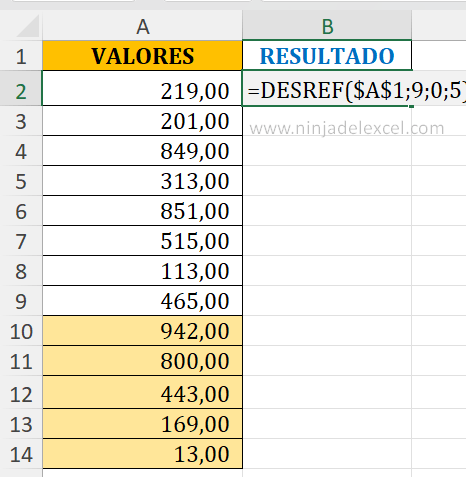
Por lo tanto, ahora presione la tecla F9 para ver el resultado de la función.
Tenga en cuenta que la función nos está trayendo los últimos 5 valores de la columna.
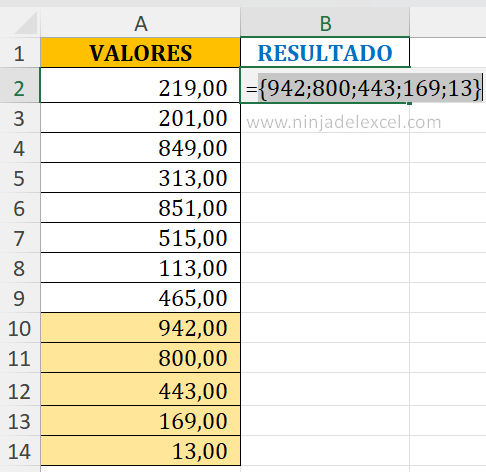
Vuelva a la función presionando las teclas «Ctrl + Z».
Después de eso, insertaremos la función SUMAR.SI y en el primer argumento de la misma, pondremos nuestra función DESREF.
Sí, ese es el rango que vamos a comparar, lo vamos a comparar haciendo una prueba lógica en el segundo argumento de la función SUMAR.SI, que nos dirá si: este rango es diferente del vacío, entonces va a ser verdadero», vea:
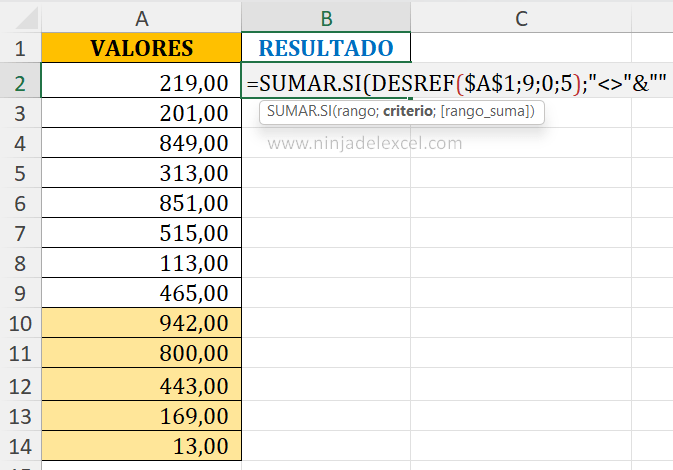
Finalizando nuestro tutorial: Sumando los Últimos 5 Valores en Excel
Para completar nuestro tutorial, pasaremos el tercer argumento de la función SUMAR.SI. Es decir, pongamos nuestra función DESREF, porque este será nuestro rango de suma.
Por lo tanto, si la prueba lógica es verdadera, entonces agregará solo los números que son diferentes de vacíos, vea:
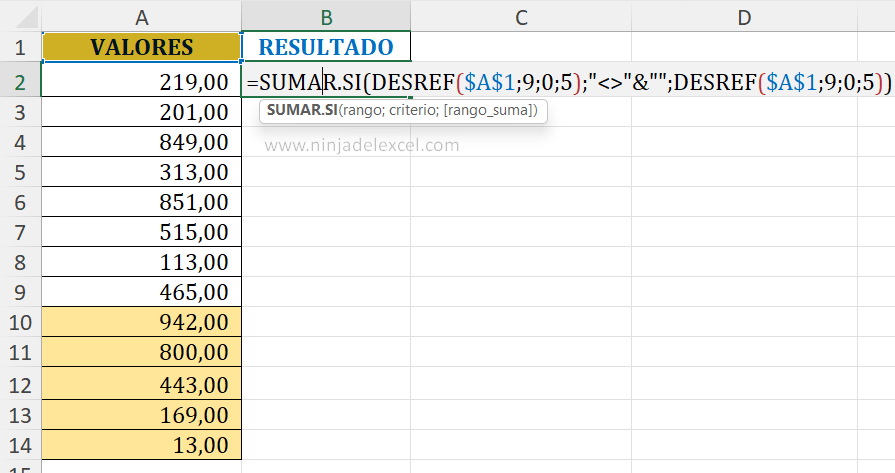
Ahora, basta con confirmar la función y tendremos nuestro resultado.
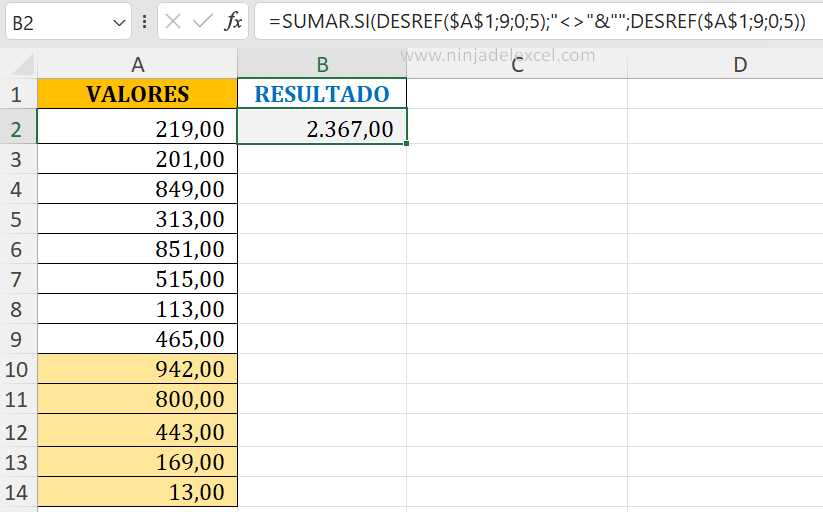
Curso de Excel Básico, Intermedio y Avanzado:
Pronto, ¡Cursos de Excel Completo! Continúa leyendo nuestros artículos y entérate un poco más de lo que hablaremos en nuestra aulas virtuales. Si llegaste hasta aquí deja tu correo y te estaremos enviando novedades. ¿Qué esperas? ¡Regístrate ya!
Si llegaste hasta aquí deja tu correo y te estaremos enviando novedades. ¿Qué esperas? ¡Regístrate ya!
Accede a otros tutoriales de Excel
- Como Sumar Valores con Caracteres Comodín en Excel – Ninja del Excel
- Función SUMA en Excel – (Como Sumar Paso a Paso) – Ninja del Excel
- Alternativa SUMAR.SI.CONJUNTO en Excel – Ninja del Excel
- Como Sumar Valores de Pestañas Separadas en Excel – Ninja del Excel
- Como Seleccionar Datos de Una Planilla a Otra – Ninja del Excel

















